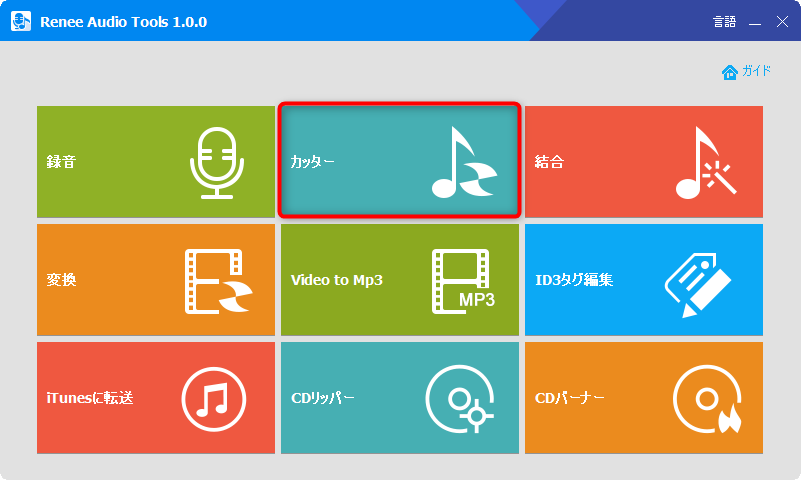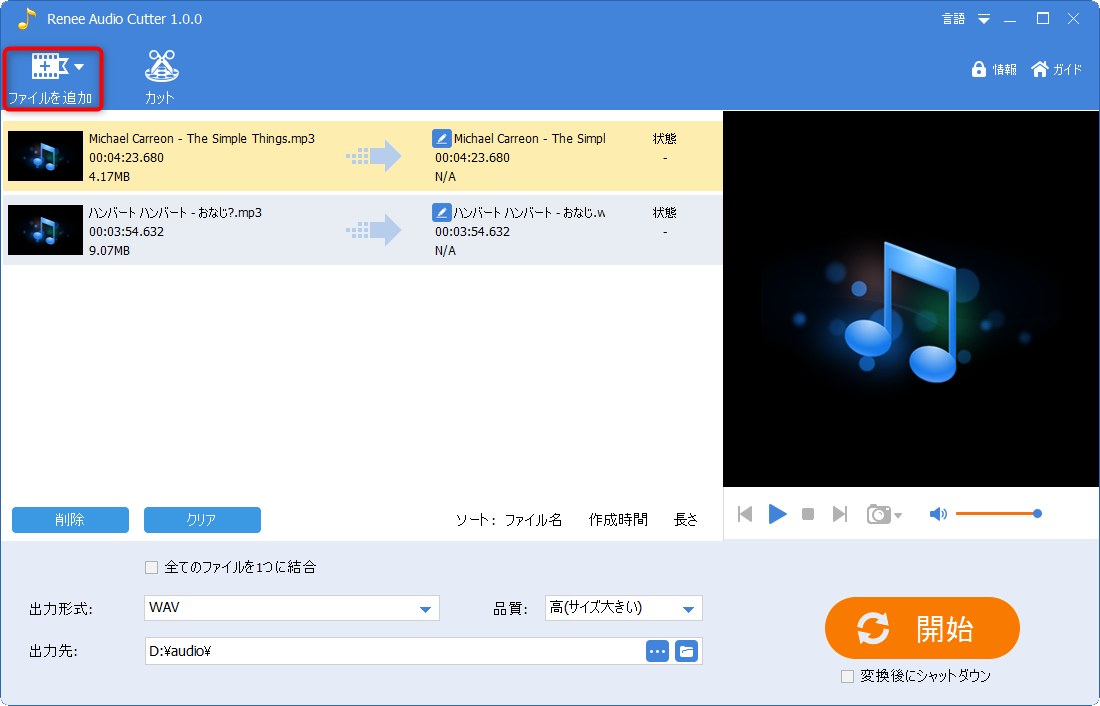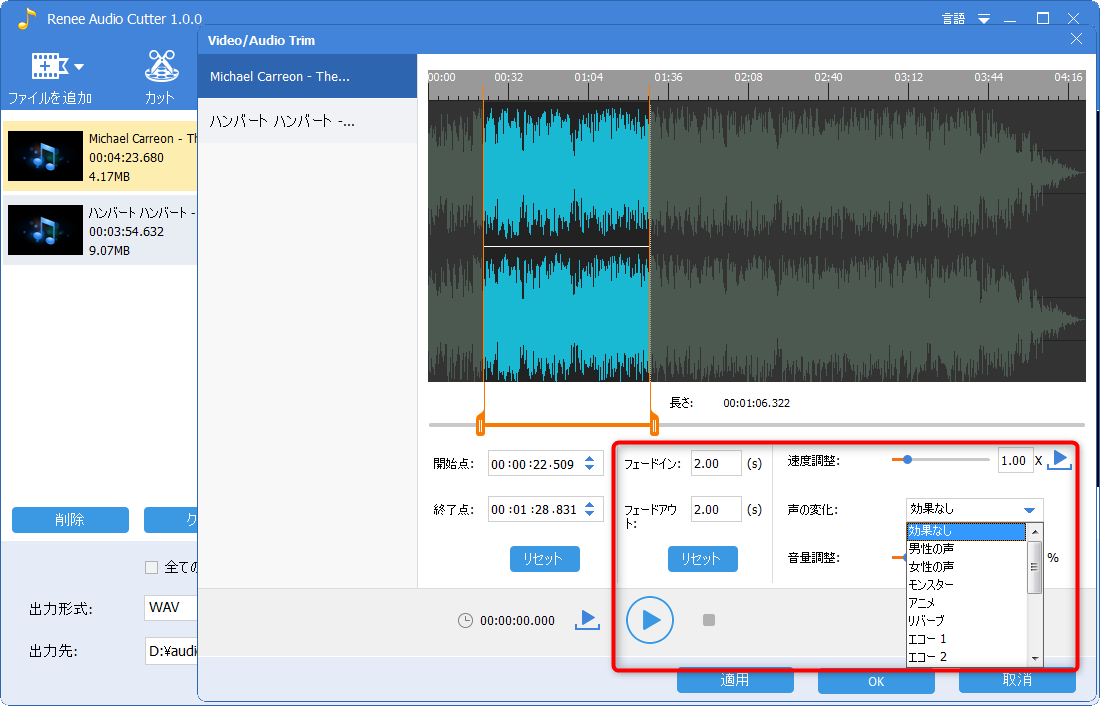概要
多くのユーザーは、YouTubeから気に入った音楽をダウンロードしてオフラインで聞きたい。この記事は、安全にYouTubeから高品質なMP3オーディオに変換・ダウンロードする方法を紹介します。
一、YouTubeからMP3に変換・保存・ダウンロードするには?

多機能 トリミング、カット、録音、結合、形式変換、動画から音声抽出、ID3タグ編集、iTunesに転送、CDの音楽取出し、CDに焼く、特効追加等機能ある。
無料 フリーで全機能利用可能!(非商用のみ)
強力 MP3 , M4A , WAV , ACC 等各形式音声ファイル対応。Windows 10 , 8.1 , 8 , 7 , Vista , XP対応。
操作容易 操作が直感的にわかりやすい。初心者も簡単に利用可能。
日本語対応 インターフェースは日本語化されている。
多機能 音声録音・編集可能。
無料で強力 多数形式対応。
操作容易 初心者も簡単に利用可能。
2、ソフトをダウンロードし、インストールします。
3、「Video To MP3」機能をクリックします。
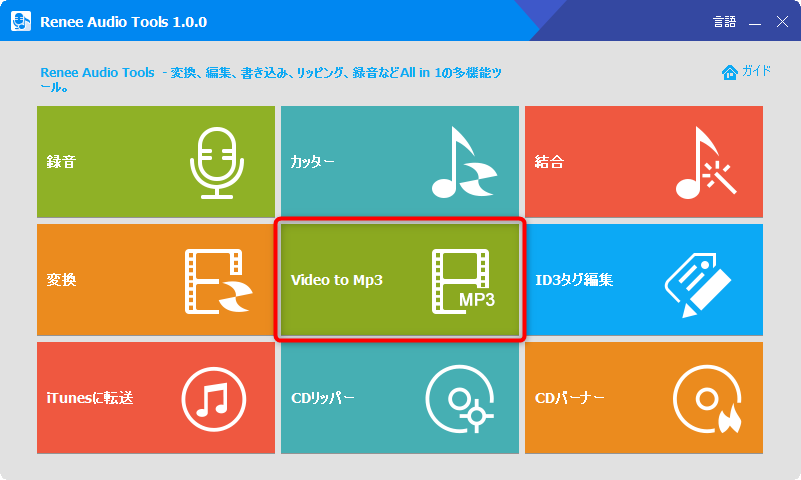
4、「ファイルを追加」をクリックし、Youtubeの動画ファイルを追加します。
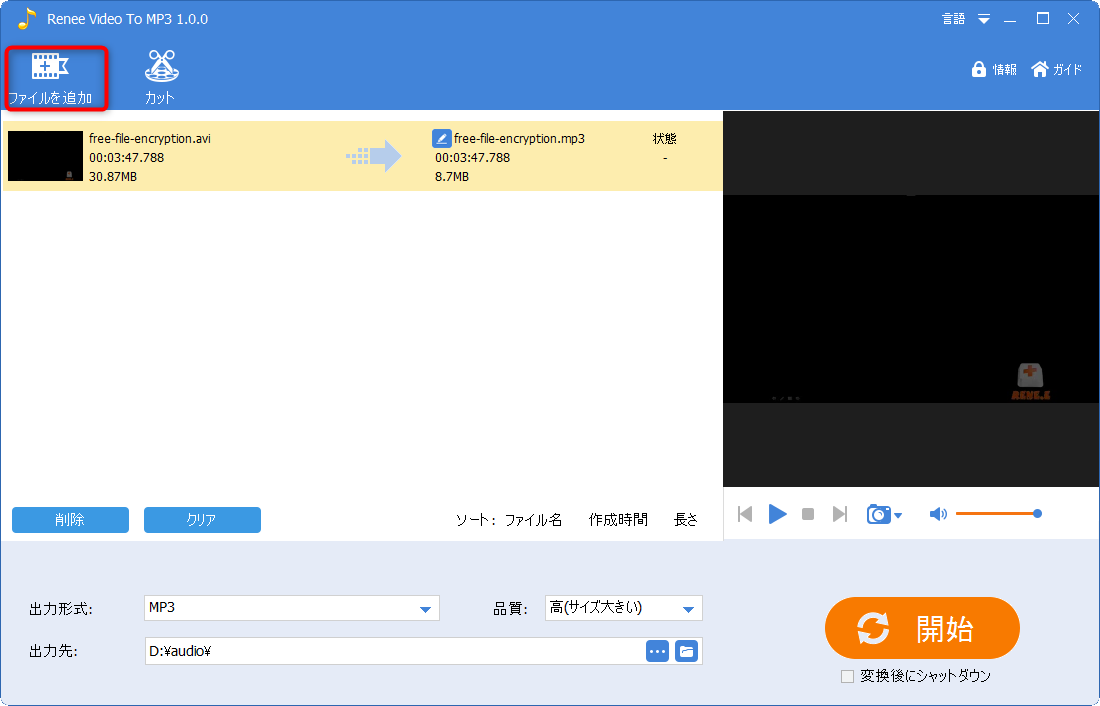
5、音声ファイルをカットすることもできます。上の「カット」をクリックし、音声をカットできます。完了後、「適用」「OK」ボタンをクリックします。
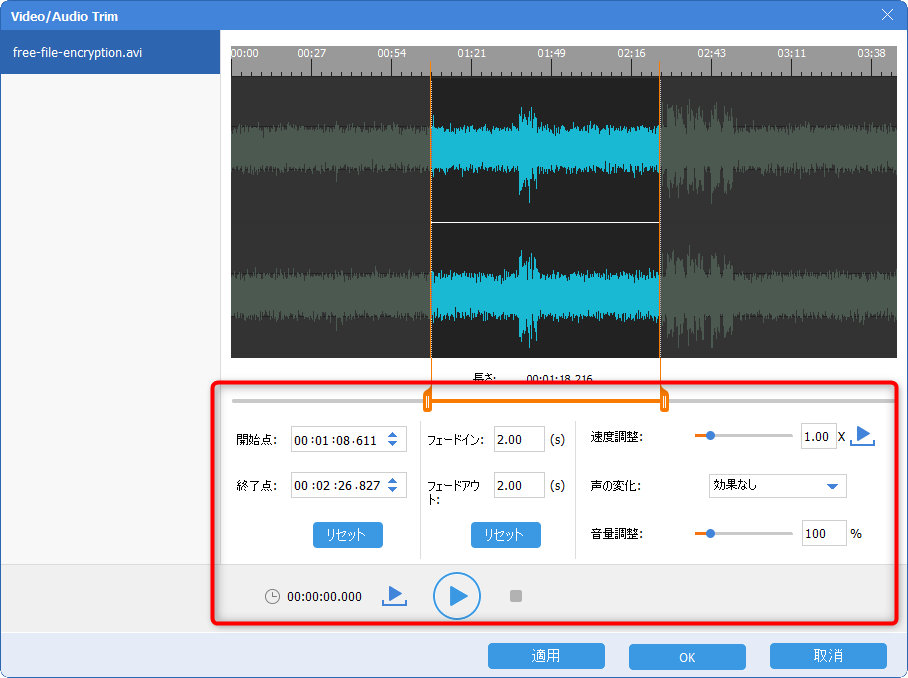
6、出力形式、出力先、品質などを指定し、「開始」ボタンをクリックします。
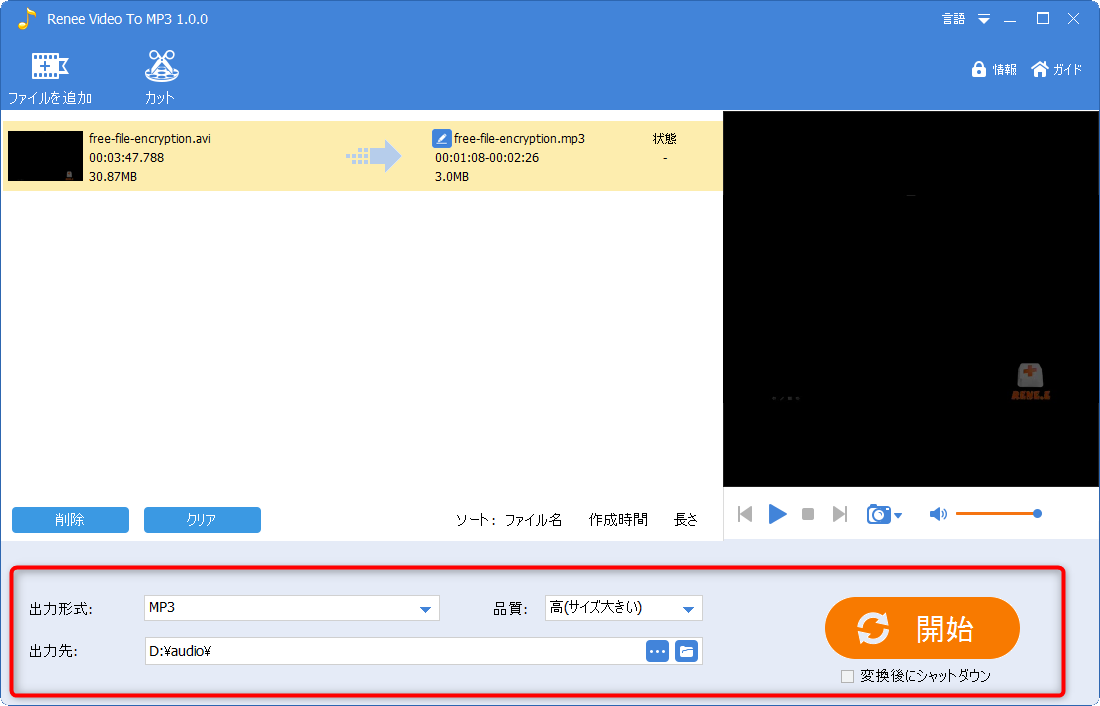
2、Renee Audio Recorder Proを開いて設定します。録音元と出力形式、出力先を指定します。
Renee Audio Recorder Pro での出力可能形式:MP3・AAC・AC3・AIFF・AMR・AU・FLAC・M4A・M4B・M4R・MKA・MP2・OGG・RA・VOC・WAV・WMA。
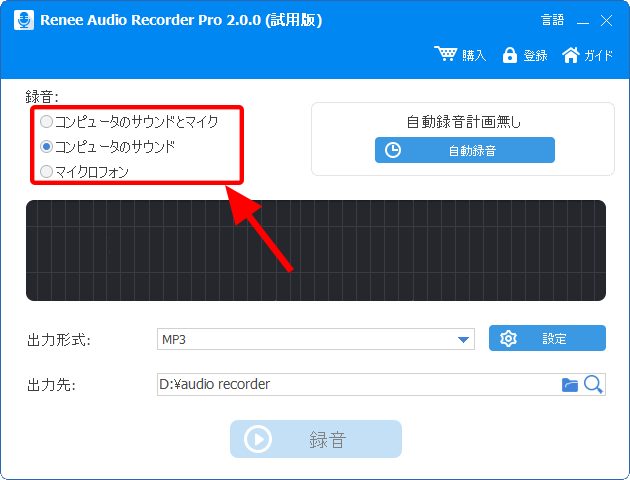
3、Youtube動画を再生し、「録音」ボタンで録音します。
- 中止:録音を一時停止します。
- 続ける:続けて録音を開始します。
- 停止:録音を完了し、ファイルを保存します。
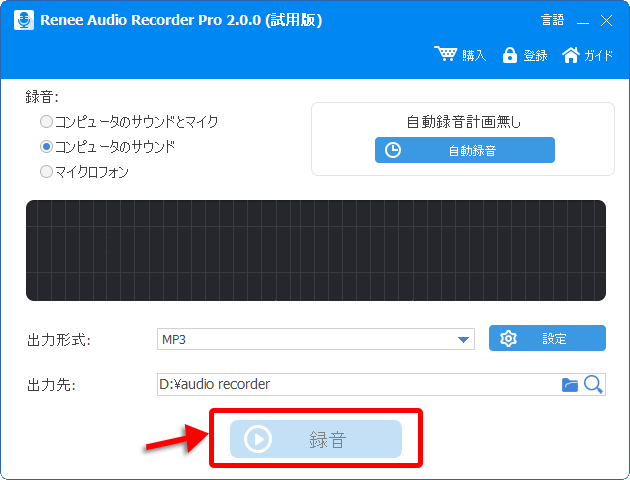
4、スケジュールを作成して、予約録音も可能です。
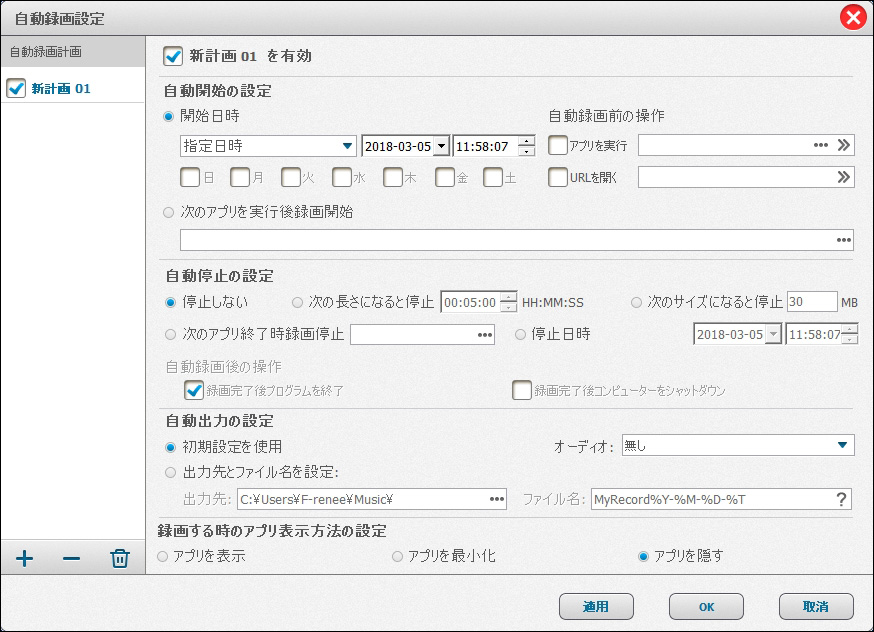
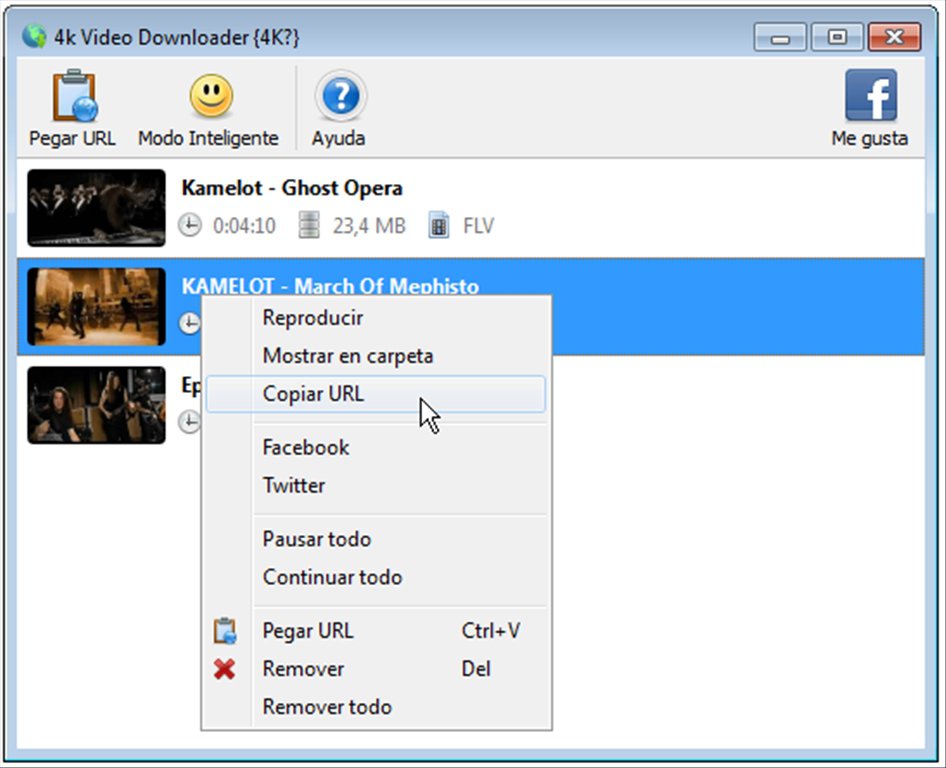
二、MP3をカットするには?
三、変換方法比較
YouTubeからMP3に変換する方法 | 操作難易度 | 音声編集可能 | 広告 | ファイル読み込み速度 |
|---|---|---|---|---|
| Renee Audio Tools | 簡単 | ○ | × | 速い |
| ReneeAudioRecorder Pro | 簡単 | × | × | 速い |
| 4K Video Downloader | 一般 | × | × | 一般 |
関連記事 :
2019-09-17
Yuki : お気に入りのMP3音楽を聞いたときに、iPhoneに転送し、手軽に音楽を楽しみたいと考えるユーザーがいるでしょう。どうすれば、i...
2019-09-16
Satoshi : MP3音楽をカットしたり、結合したり、エフェクトを追加したりしてメドレー曲を作成することができます。この記事は、初心者も簡単に利...
【無料・簡単】iPhoneの音楽をiTunesに転送する方法
2019-09-16
Imori : iTunesは、Appleデバイスのデータをほかのデバイスに同期するために使用するソフトの1つです。iTunesを使用して音楽や...
簡単にYoutubeからFlac形式音楽に変換・ダウンロードする方法
2022-06-19
Ayu : 動画は実際には音声と映像で構成されているため、音声をビデオから抽出することが可能です。具体的にはどうすればいいですか? この記事...
何かご不明な点がございますか?